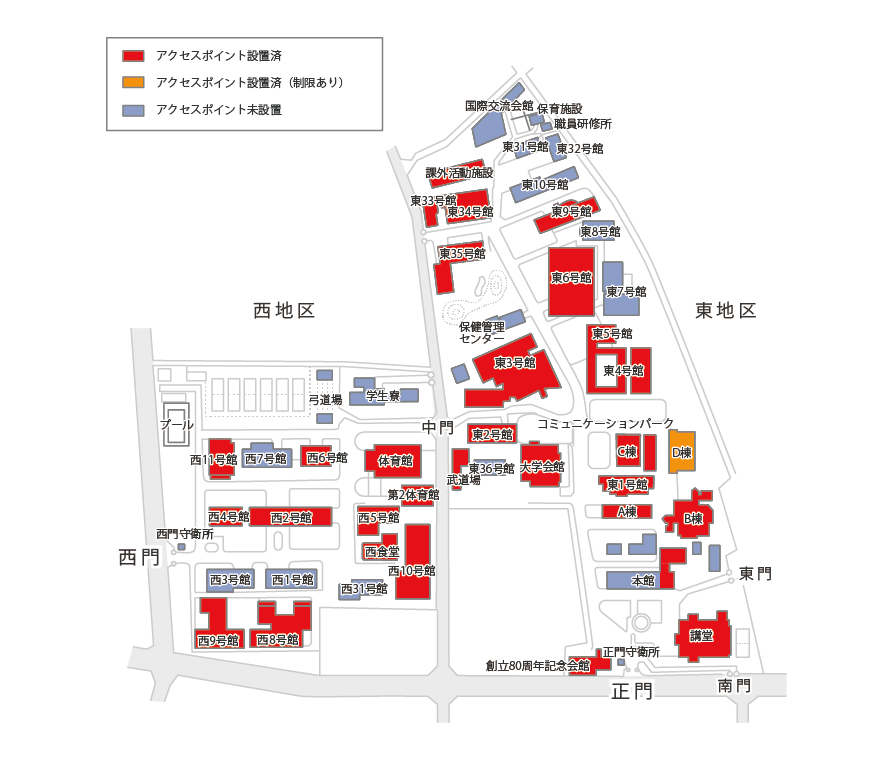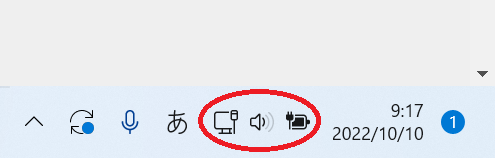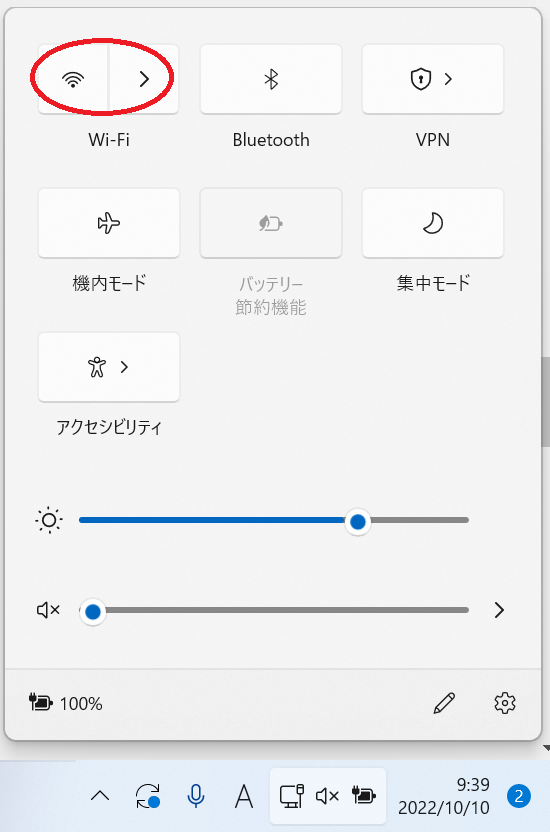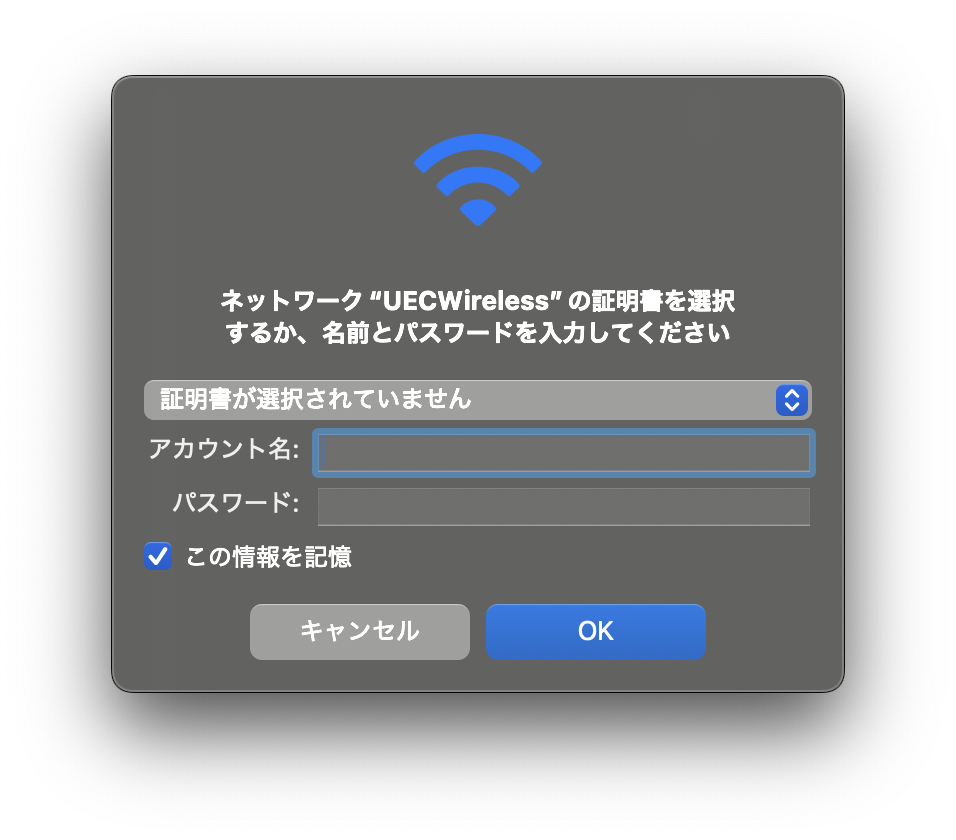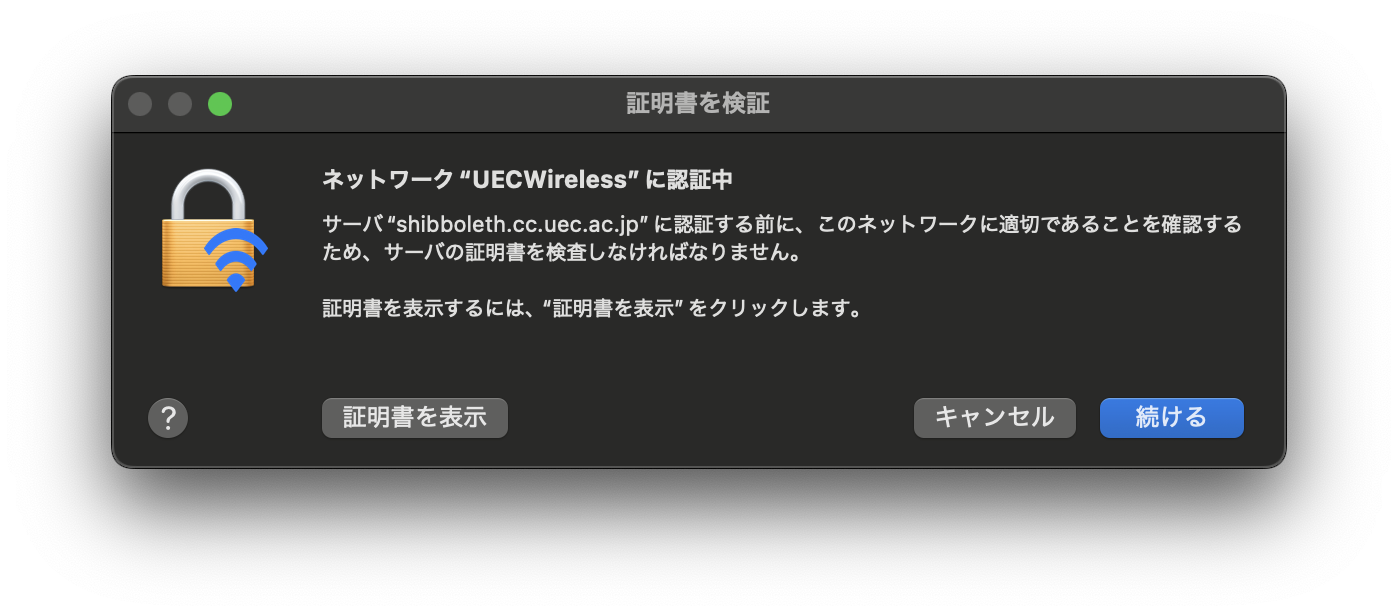UEC Wireless
UEC Wireless は学内のネットワークやシステムを使うためのプライベート ネットワークです.
基本情報
UECWireless設定
SSID(ネットワーク名) |
UECWireless |
認証 |
WPA2 エンタープライズ (一部機器は自動で設定を検知します) |
ユーザー名 |
|
パスワード |
|
ドメイン (必要な場合) |
|
注釈
一部機器で,Wirelessへの接続はできるがインターネットへ接続できないといった事象が発生しております. 詳細は 一部機器で使用できない問題が発生している をご参照ください.
UECWireless-II設定 (暫定運用)
現在,UECWireless の不具合につきましての調査,対応を進めております. 調査の結果,特に 5GHz 帯での接続に問題が発生している可能性があることから, 以下の通り 2.4GHz 帯専用の SSID を暫定的に運用しております.
UECWireless への接続で障害が起こるようでしたら, UECWireless-II への接続をお試しください.
また状況把握のため,利用者の皆様からのフィードバックを募集しております.
UEC Wirelss利用者アンケート (※UECクラウドアカウント専用) よりご協力の程よろしくお願いいたします.
SSID(ネットワーク名) |
UECWireless-II |
認証 |
WPA2 エンタープライズ (一部機器は自動で設定を検知します) |
ユーザー名 |
|
パスワード |
|
ドメイン (必要な場合) |
|
ヒント
UECWireless-II は 802.11b , 802.11g , 802.11n , 802.11ax に対応.
UECWireless の問題が十分に解消したと判断した段階で UECWireless-II は停止いたします.
対応サービス
学内のサービス
ウェブ(HTTP, HTTPs)
メール(SMTP, POP, IMAP, Submission)
リモートアクセス(SSH, VPN)
設置場所
UEC Wireless は以下のマップの アクセスポイント設置済み エリアにてご利用いただけます.
東地区
建物
階
部屋棟
設置数
備考
講堂
1F
客席
3
2F
ロビー・客席
2
3F
ロビー・客席
3
創立80周年記念会館
1F
コミュニケーションホール
1
3F
フォーラム
1
本部棟
1F
4
情報基盤センター管理外227
2
第一会議室
2F
3
情報基盤センター管理外3F
4
情報基盤センター管理外401
1
特別会議室
4F
2
情報基盤センター管理外501
1
会議室(1)
505
1
会議室(2)
5F
2
情報基盤センター管理外本館別館
1F
1
情報基盤センター管理外A棟
1F
101
4
102
2
2F
201
4
202
2
3F
301
2
302
2
303
2
4F
401
2
402
2
403
2
B棟
1F
101
2
102
2
1F
玄関ホール
2
1F
1
情報基盤センター管理外2F
201
2
202
4
C棟
1F
1
2F
201
2
3F
301
2
4F
401
4
情報基盤センター管理外402
4
情報基盤センター管理外野外
1
新C棟
1F
103
2
2F
203
2
3F
303
2
4F
403
2
D棟
2F
2
3F
2
4F
2
東1号館
6F
602
1
606
1
8F
806
1
810
1
東2号館
1F
101
1
情報基盤センター管理外105
1
情報基盤センター管理外117
1
情報基盤センター管理外163
1
情報基盤センター管理外1F
1
情報基盤センター管理外2F
202
1
218
1
3F
302
1
情報基盤センター管理外3F
1
情報基盤センター管理外4F
3
情報基盤センター管理外5F
2
情報基盤センター管理外1F
B109
1
B113
1
B114
1
B117
1
情報基盤センター管理外東3号館
1F
101
2
105
2
1F
展示ホール・前室
1
3F
301
2
306
2
317
1
4F
424
1
4F
3
5F
501
2
情報基盤センター管理外B1F
1
図書館(東3号館)
1F
2
3F
2
H2F
1
L1F
1
L2F
2
L3F
1
東4号館
2F
201
2
212
1
情報基盤センター管理外222
2
225
1
情報基盤センター管理外3F
315
1
317
1
8F
802
1
情報基盤センター管理外815
1
情報基盤センター管理外東5号館
2F
241
4
3F
341
4
東6号館
2F
201
1
204
1
237
2
3F
337
2
4F
406
1
情報基盤センター管理外5F
529
1
情報基盤センター管理外6F
608
1
情報基盤センター管理外8F
803
2
情報基盤センター管理外829
1
情報基盤センター管理外東7号館
2F
1
情報基盤センター管理外3F
307
1
情報基盤センター管理外310
1
情報基盤センター管理外313
1
情報基盤センター管理外4F
415
1
情報基盤センター管理外東9号館
1F
3
2F
3
3F
3
4F
3
東33号館
1F
1
情報基盤センター管理外2F
221
1
情報基盤センター管理外222
1
情報基盤センター管理外東34号館
1F
2
情報基盤センター管理外東36号館
1F
101
1
情報基盤センター管理外102
2
情報基盤センター管理外東37号館
1F
101
1
情報基盤センター管理外103
2
情報基盤センター管理外2F
201
1
情報基盤センター管理外2F
1
情報基盤センター管理外保健管理センター
1F
101
1
情報基盤センター管理外1F
115
1
情報基盤センター管理外課外活動共用施設(サークル会館)
1F
4
一部情報基盤センター管理外2F
4
一部情報基盤センター管理外3F
3
一部情報基盤センター管理外大学会館
2F
3
3F
2
4F
5
野外
1
西地区
建物
階
部屋棟
設置数
備考
西食堂
1F
2
体育館
1F
4
2F
5
野外
1
第二体育館
1F
1
2F
1
西2号館
101
2
105
1
106
1
117
1
B101
2
B105
1
B106
1
西3号館
1F
1
情報基盤センター管理外西4号館
101
1
情報基盤センター管理外104
1
情報基盤センター管理外西5号館
101
2
109
2
1F
2
209
2
214
2
B1F
1
西6号館
201
2
301
2
西8号館
131
4
132
2
2F
2
3F
2
西9号館
101
1
情報基盤センター管理外102
2
115
1
情報基盤センター管理外135
4
1F
2
一部情報基盤センター管理外201
2
情報基盤センター管理外202
1
情報基盤センター管理外213
2
情報基盤センター管理外235
2
情報基盤センター管理外2F
1
情報基盤センター管理外314
1
情報基盤センター管理外335
2
情報基盤センター管理外3F
3
情報基盤センター管理外西10号館
103
2
105
1
109
1
111
2
113
2
115
2
1F
1
233
1
2F
1
情報基盤センター管理外306
1
情報基盤センター管理外317
1
情報基盤センター管理外435
1
情報基盤センター管理外735
1
情報基盤センター管理外835
1
情報基盤センター管理外西11号館
1F
2
2F
2
3F
2
4F
2
5F
2
遠隔地
建物
階
部屋棟
設置数
備考
多摩川運動場
野外
1
菅平電波観測所
未設置
浜見寮
1F
2
2F
1
注意
情報基盤センター管理外 のアクセスポイントについては, 動作を保証できません ので,ご了承ください.
設定例
Windows 11
デスクトップ右下の アイコン をクリックし,
ユーザ名 と パスワード の欄にそれぞれ
UEC アカウント名 と UEC アカウントのパスワード を入力して, OK ボタンを押す
接続を続けますか?この場所にUECWirelessが存在すると・・・ とメッセージが
表示された場合はさらに 接続 ボタンを押す
macOS (Sequoia 15.0.1~)
右上のWiFiアイコンをクリックする
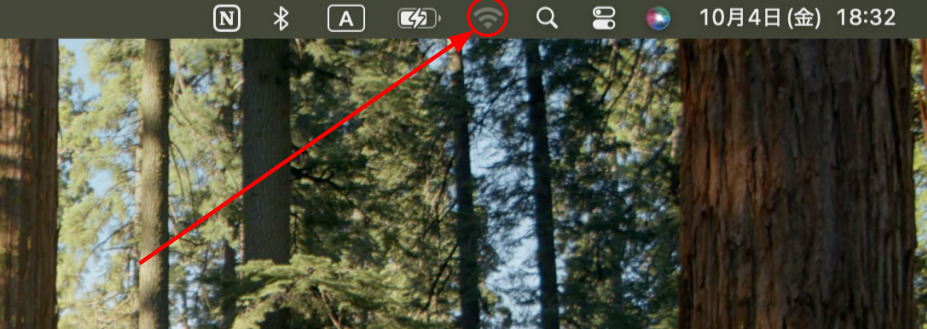
表示されるSSID一覧の中からUECWirelessを選択する
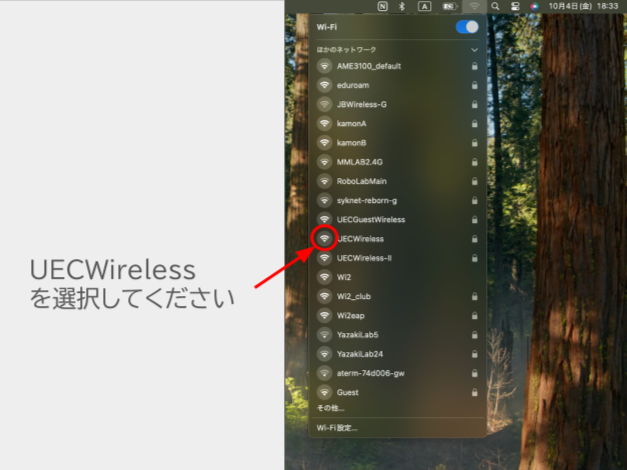
表示されるウィンドウの アカウント名 に UEC アカウント名 パスワード に UEC アカウントのパスワード を入力し,OK をクリックする
ネットワークUECWirelessに認証中 のメッセージが表示されたら, 続ける をクリックする
接続が完了するまで待機する
iOS
設定 > Wi-Fi > UECWireless を順にタップする
ユーザ名 と パスワード に UEC アカウント名 と UEC アカウントのパスワード を入力し, 接続 をタップする
証明書が「信頼されていない」 旨のメッセージが表示されたら, 信頼 をタップする
Android
設定画面 から,Wi-Fi をタップする
ネットワーク一覧から UECWireless をタップし, 以下の項目 を入力し, 接続 をタップする.
EAP方式
TTLS または PEAP
フェーズ2認証
MSCHAPV2
CA証明書
指定しない または Security Communication RootCA2
ID
パスワード
ドメイン(必要な場合)
shibboleth.cc.uec.ac.jp
Android12などのCA証明書を 指定しない が選択できない場合
設定 から ネットワークとインターネット をタップし インターネット を選択する.
表示されるネットワーク一覧から UECWireless をタップし,以下の項目を入力し 接続 をタップする.
EAP方式
TTLS または PEAP
フェーズ2認証
MSCHAPV2
CA証明書
システム証明書を使用
証明書のオンライン検証
検証しない
ドメイン
shibboleth.cc.uec.ac.jp
ID
匿名ID
未入力
パスワード
FAQ
- UEC Wireless (学内無線LAN) に繋がらない
- UEC Wireless (学内無線LAN) の接続がすぐに途切れてしまう
- UEC Wireless に先ほどまでは繋がっていたのに繋がらなくなった
- UEC Wireless (学内無線LAN) に繋がるが,インターネットに繋がらない
- 院に進学したらUEC Wirelessが接続できなくなった
- AndroidスマートフォンでUEC Wirelessに接続しようとしたら,CA証明書のインストールを求められました
- PC を初期化したところ UEC Wireless や VPN , Thunderbird が使用できなくなった
- スマートフォンやmacOSからUECWirelessにアクセスできない